许多网友向小编反映不知道怎么下载Inno Setup?下载完成后不知道怎么安装?今天极速小编为大家提供一个安装教程,希望对大家有帮助!
首先我们下载Inno Setup(下载地址:http://www.jisuxz.com/down/3118.html),下载完成后点击打开文件夹找到下载的压缩文件,解压后打开安装文件“ha_innosetup5509_skygz.exe”,出现安装界面:

我们进入到Inno Setup安装向导。这个向导将指引你完成Inno Setup的安装进程。在开始安装之前,建议先关闭其他所有应用程序。这将允许“安装程序”更新指定的系统文件,而不需要重新启动你的计算机。点击[下一步] 继续;

这一步安装向导为我们展示了Inno Setup的一些重要信息,包括软件简介和一些功能介绍。Inno Setup 是一个免费的安装制作软件,小巧、简便、精美是其最大特点,支持pascal脚本,能快速制作出标准Windows2000风格的安装界面,足以完成一般安装任务。点击[下一步] 继续;
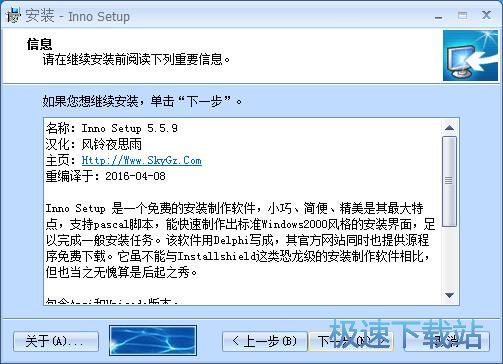
这一步需要我们确定Inno Setup的安装路径,安装程序有默认的安装路径:C:\Program Files\Inno Setup 5,安装Inno Setup需要3.4MB的磁盘空间。需要修改路径的朋友可以点击[浏览],选择需要安装的文件夹后,点击[确定]就可以修改安装路径了。点击[下一步]继续安装;
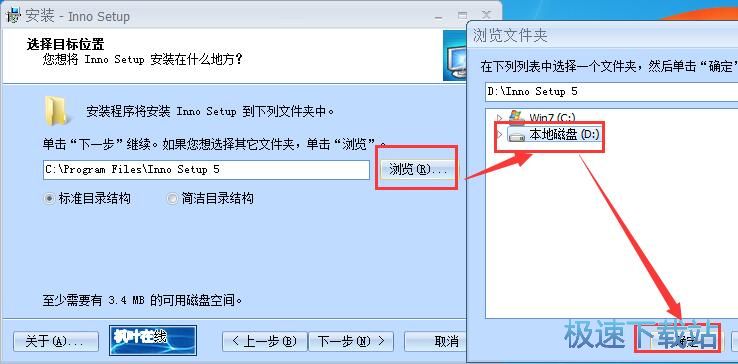
这一步需要我们选择安装Inno Setup的同时安装的组件。分别需要选择Ansi版本、Unicode版本;Inno Setup Unpacker GUI和Inno Setup Unpacker Explorer这两个辅助工具;以及GIF播放插件、水波效果插件、Flash效果插件、皮肤插件、回调插件;勾选想要安装的项目即可;
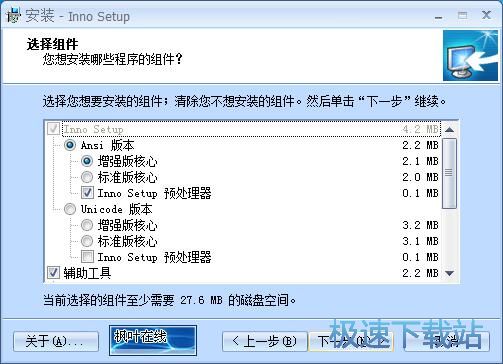
这一步需要我们确认Inno Setup的开始菜单快捷方式存放的文件夹,这一项建议保留默认选项,无需修改。也可以选择不创建开始菜单快捷方式。点击[下一步]继续安装;

这一步安装向导要我们选择Inno Setup期间安装向导要执行的附加任务,分别是创建桌面图标、.iss 文件扩展名与 Inno Setup 建立关联和.exe 文件扩展名与 Inno Setup Unpacker Explorer 建立右键关联。如果不需要执行,将勾选取消即可。点击[下一步]继续安装;

这一步是正式安装Inno Setup前的最后一个确认步骤,确认安装路径、安装类型、选定组件、开始菜单文件夹和附加任务无误后,就可以点击[安装]将Inno Setup安装到电脑上;

正在安装Inno Setup,安装程序正在将Inno Setup的文件安装到指定文件夹中;

安装完成,安装程序已经成功在您的电脑上安装了Inno Setup。这时候安装向导会提示Inno Setup已经安装完成,点击[完成]就可以退出安装向导了。

Inno Setup的安装教程就讲解到这里,希望对你们有帮助,感谢你对极速下载站的支持!